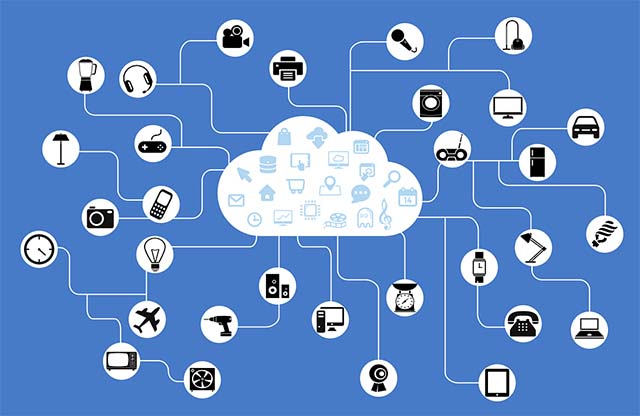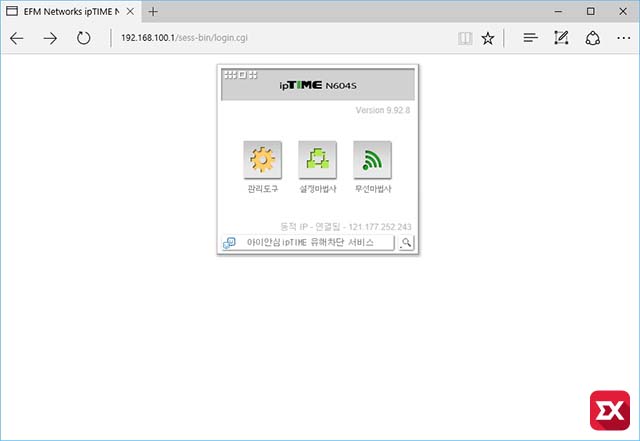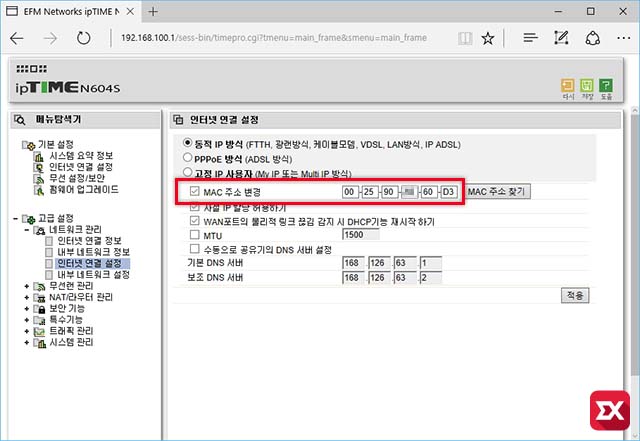우리가 인터넷을 사용할때 네트워크에 연결되는 공유기는 기본적으로 아이피(IP)를 가지고 있습니다.
ipTIME 공유기는 랜선에 연결되어 있는 PC나 스마트폰, 노트북등의 장치에 내부 아이피를 할당하고 외부로 나가거나 들어오는 데이터를 내부 아이피에서 외부 아이피로 변환해서 교통정리를 해 주는 역할을 하고 있는데요.
여러 장치가 공유기를 통해 인터넷을 하지만 결국 외부에서 보여지게 되는 IP는 공유기에 나타나는 외부 아이피 입니다.
만일 마인크래프트 같은 게임을 하다가 실수로 혹은 비매너로 밴(Ban)을 당한 경우 아이피가 차단되어 더이상 서버에 접속할수 없는 경우도 있고 커뮤니티등에서 마찬가지 이유로 접근 금지를 당하게 되는데 이 차단을 하는 원리가 IP를 식별해서 더이상 접근이 불가능하게 하는 것이기 때문에 IP를 변경해서 다시 접속을 할수 있습니다. 물론 비매너는 나쁩니다. :(
핵심은 맥어드레스(Mac Address)를 변경하면 인터넷 서비스 공급자, 다시 말해 KT나 SK 브로드밴드, LG 유플러스 등의 IP를 할당하는 DHCP 서버에서 새롭게 아이피를 발급하기 때문에 IP 변경이 가능합니다.
우선 내가 사용하고 있는 IP를 확인하기 위해 ipTIIME 공유기의 맥어드레스를 변경하려면 우선 아이피타임 관리자 페이지에 접속한 다음 관리도구에 들어갑니다.
관리 도구 메뉴의 고급 설정 > 네트워크 관리 > 인터넷 연결 정보 페이지로 이동합니다.
①외부 IP 주소에 현재 자신이 사용하고 있는 아이피를 확인할수 있고 그 아래 ②MAC 주소가 바로 아이피타임 공유기의 고유 맥 주소 입니다.
이 맥 주소를 변경하게 되면 새롭게 IP를 할당 받아 아이피 변경이 가능합니다.
맥 어드레스 변경을 위해 네트워크 관리의 인터넷 연결 설정을 클릭하면 MAC 주소 변경 옵션이 보이는데 왼쪽 체크박스에 체크를 하면 기본적으로 자신의 PC 랜카드의 맥주소가 입력이 됩니다.
이대로 적용 버튼을 클릭해서 변경할수도 있지만 ②공유기의 맥어드레스를 복사해서 입력한 다음 중간 숫자만 변경해서 사용해도 됩니다.
이 맥 주소는 16진수로 이루어져 있으며 숫자 0에서 9까지, 알파벳 A부터 F까지 입력이 가능하니 원하는 값을 입력한 다음 적용 버튼을 클릭해서 설정을 저장한 다음 외부 아이피를 확인하면 변경된 것을 볼수 있습니다.